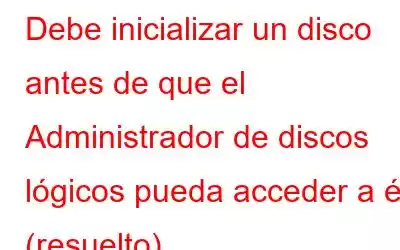Esté de acuerdo o no, pero los datos son sin duda uno de nuestros activos más valiosos. Desde imágenes hasta vídeos y nuestros documentos importantes, casi todo se almacena en formato digital. Y para almacenar nuestros valiosos datos, tendemos a utilizar diversos medios de almacenamiento, como discos duros, discos portátiles, memorias USB e incluso instalaciones de almacenamiento en la nube, ya que ofrecen una gran facilidad de acceso. Pero sí, de todos estos medios de almacenamiento, un disco duro nos ofrece una plataforma concreta para almacenar nuestras cosas. ¿No estás de acuerdo?
Pasando a nuestro punto de interés, ¿acabas de encontrar la alerta "Debes inicializar un disco antes de que un administrador de discos lógicos pueda acceder a él" en Windows? (Consulte la instantánea a continuación)
Bueno, estamos seguros de que la mayoría de ustedes deben estar pensando qué significa inicializar un disco. ¿Bien? Entonces, la notificación dice que necesita inicializar el disco eligiendo cualquiera de las dos opciones, a saber, MBR o GPT. ¿Preguntándote qué hacer después? No te preocupes. Lo tenemos cubierto.
En esta publicación, hemos cubierto algunas soluciones que le permitirán resolver esta alerta de advertencia para que pueda inicializar el disco y hacerlo reutilizable nuevamente.
Comencemos.
¿Qué es la inicialización del disco?
La inicialización del disco es un proceso en el que un determinado disco duro se formatea e inicializa para que pueda utilizarse con el sistema operativo Windows. Una vez que un disco duro se inicializa correctamente, Windows puede usarlo y usted puede comenzar a almacenar sus datos en el disco. Los dos formatos de partición más utilizados en la inicialización del disco son GPT (tabla de particiones GUID) y MBR (registro de arranque maestro). Si estás intentando inicializar un disco duro de volúmenes más grandes (más de 2 TB), elige GPT, ya que es comparativamente más robusto.
Fuente de la imagen: Bloques y archivosSi estás intentando inicialice un nuevo disco o disco duro externo, no hay absolutamente nada de qué preocuparse. Pero sí, solo tenga en cuenta que si está intentando inicializar un disco que ya tiene cierta cantidad de datos almacenados, todo el contenido se eliminará después de inicializar el disco.
Lea también: Soluciones para solucionarlo Problema de “Disco desconocido no inicializado” en Windows 10
Inicializar disco: debe inicializar un disco antes de que Logical Disk Manager pueda acceder a él
Atascado con el mensaje “Debe inicializar un disco antes de ¿El administrador de discos lógicos puede acceder a él? ¿Quiere inicializar el disco de forma rápida y sencilla? Esto es lo que debes hacer.
Dirígete a tu escritorio de Windows, haz clic derecho en el ícono “Esta PC” y seleccione “Administrar”.
Windows ahora abrirá la ventana Administración de discos. Haga clic derecho en el título del disco que está etiquetado como "No inicializado" y luego seleccione la opción "Inicializar disco" en el menú contextual.
Elija cualquiera de las opciones, ya sea MBR o GPT, y luego presione el botón OK para inicializar el disco seleccionado. Especifique o asigne una nueva letra de unidad al disco inicializado. Siga las instrucciones que aparecen en pantalla y espere hasta que se complete el proceso de inicialización del disco.
Lea también: Los 10 mejores programas de administración de discos para Windows 10, 8, 7
Cómo solucionar “You debe inicializar un disco” Error sin perder datos
Si realizó el proceso de inicialización del disco en una unidad existente, existe una posibilidad segura de perder datos. ¿Se pregunta cómo recuperar datos eliminados accidentalmente en el disco duro de Windows?
Advanced Disk Recovery es una solución de recuperación de datos definitiva que le permite recuperar datos perdidos, datos eliminados accidentalmente de su disco duro, memorias USB, tarjetas de memoria, y otros medios de almacenamiento.
Entonces, si acaba de perder sus datos, incluidas imágenes, videos, audio, documentos o cualquier otro archivo, puede usar la herramienta Advanced Disk Recovery para restaurar los datos perdidos. Siga estos pasos rápidos:
Descargue la herramienta Advanced Disk Recovery en Windows.
Inicie Advanced Disk Recovery, seleccione la unidad cuya Es necesario recuperar datos.
Elija un tipo de escaneo: Escaneo rápido o Escaneo profundo y luego toque el botón “Iniciar escaneo”.
Deje que la herramienta se ponga a trabajar y dentro de un plazo En unos minutos enumerará todos los datos recuperados en la pantalla. ¡Seleccione todos los archivos que necesita recuperar y listo!
Con solo unos pocos clics, puede recuperar fácilmente sus imágenes, videos, audio, documentos y todo lo que esté almacenado en la unidad de disco perdidos.
Lea también: El mejor software de verificación del estado del disco duro para Windows
Cómo actualizar el controlador del dispositivo
¿Todavía enfrenta el problema "Debe inicializar un disco antes de ¿El Administrador de discos lógicos puede acceder a él” en Windows 10 incluso después de inicializar el disco duro? En nuestra próxima solución, intentaremos actualizar los controladores del dispositivo para ver si se resuelve el problema. Siga estos pasos rápidos:
Presione la combinación de teclas Windows + R, escriba “Devmgmt.msc” en el cuadro de texto, presione Enter.
En el Dispositivo Ventana del administrador, expandir Seleccione la opción "Unidades de disco" y luego haga clic derecho en el disco duro respectivo que tiene problemas y seleccione "Propiedades".
Toque el botón "Actualizar controlador" y presione Aceptar .
Siga las instrucciones en pantalla que aparecen en el asistente para actualizar correctamente los controladores del disco duro de su sistema.
Preguntas frecuentes
¿Debo inicializar? ¿Disco como MBR o GPT?
Como mencionamos inicialmente, hay dos tipos de partición comunes que se ofrecen en el proceso de inicialización del disco, MBR y GPT. MBR (Master Boot Record) es ideal para dispositivos y discos más antiguos, mientras que GPT (GUID Partition Table) es más sólido en comparación e incluso funciona bien en discos duros de gran tamaño.
¿Puedes inicializar un disco sin perder datos?
Bueno, es un poco complicado responder a esta pregunta. Si inicializa un disco, se formatea completamente y, en el proceso, se borran todos los datos almacenados. Aunque, para utilizar cualquier disco, es imprescindible inicializarlo. Si pierde accidentalmente sus datos, siempre puede contar con la ayuda de una herramienta de recuperación de disco para restaurar los datos perdidos sin ningún problema.
Lea también: Cómo inicializar el disco sin perder datos en Windows 10
¿Windows 10 es GPT o MBR?
Sí, casi todas las versiones de Windows, incluidas Windows 10, 7 y 8, son compatibles con GPT (tabla de particiones GUID). formato.
Conclusión
Esto concluye nuestra guía sobre cómo resolver el problema "Debe inicializar un disco antes de que un administrador de discos lógicos pueda acceder a él" en Windows. Incluso si pierde por error sus archivos o datos importantes al inicializar el disco, descargue la herramienta Advanced Disk Recovery para recuperar los datos perdidos.
¡Buena suerte!
Leer: 0